在现代计算机系统中,机械硬盘(HDD)是存储数据的重要硬件。随着技术的发展,硬盘电源接口出现了多样化的形态。当我们遇到不同类型的机械硬盘电源接口时,如...
2025-07-09 4 怎么办
随着科技的不断发展,越来越多的人选择宏碁作为他们的电脑品牌。然而,在使用过程中,用户可能会遇到宏碁电脑音量控制无法关闭的问题,这不仅影响了正常的使用体验,也可能对工作和学习带来不便。本文将详细讨论遇到此类问题时的解决步骤和预防措施,帮助用户快速解决问题,并提升电脑使用体验。
在开始处理问题之前,我们需要确认问题的确切性质。宏碁电脑音量控制无法关闭可能是由以下原因造成的:
音量混合器设置问题
驱动程序过时或损坏
系统软件冲突或漏洞
硬件故障或连接问题
确认问题所在是解决宏碁电脑音量问题的第一步。如果不确定如何诊断,可以尝试下面的步骤。

1.检查音频服务是否运行正常
在开始复杂操作之前,确保Windows音频服务正在运行。可以通过以下步骤进行检查:
点击“开始”按钮
输入“服务”并打开服务应用程序
在列表中找到“WindowsAudio”和“WindowsAudioEndpointBuilder”
确保这两项服务都处于“运行”状态,并且启动类型为“自动”
如果服务没有运行,右键点击选择“启动”。
2.检查音量混合器设置
有时候,问题可能只是出在Windows的音量混合器设置上。请按照以下步骤操作:
点击任务栏右下角的扬声器图标打开音量混合器
检查是否有个别应用被静音或音量被调至最小
调整这些应用的音量或者取消静音
3.更新或回滚音频驱动程序
过时或损坏的驱动程序是常见的问题。更新驱动程序的步骤如下:
打开“设备管理器”
展开“声音、视频和游戏控制器”
右键点击音频设备,选择“更新驱动程序软件”
按照提示完成更新
如果更新后问题仍未解决,可以尝试回滚到之前的驱动版本。
4.重置音频服务
重置音频服务可以解决系统软件层面的冲突问题。操作步骤如下:
打开命令提示符(以管理员身份)
输入`netstopaudiosrv`命令停止音频服务
重启电脑
重起后,Windows会自动重启音频服务。
5.使用系统还原点
如果上述步骤都不能解决问题,可以尝试使用系统还原点,将系统恢复到之前的状态。步骤如下:
打开“开始”菜单,搜索“创建还原点”
选择“系统还原”并遵循向导进行操作

为了防止未来再次遇到宏碁电脑音量控制无法关闭的问题,可以采取以下预防措施:
定期检查并更新驱动程序
保持操作系统更新
避免安装不兼容的第三方音频增强软件
经常使用系统内置的故障诊断工具检查问题
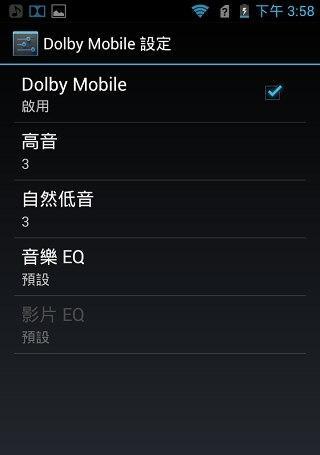
宏碁音量控制无法关闭的问题虽然令人烦恼,但通常都能通过上述步骤得到有效解决。无论是进行系统诊断还是更新驱动程序,关键在于对问题的快速识别和正确处理。同时,定期的维护和更新能有效预防类似问题的发生。希望这篇文章能帮助您顺利解决宏碁电脑上的音量问题,并确保您的使用体验更加顺畅。
标签: 怎么办
版权声明:本文内容由互联网用户自发贡献,该文观点仅代表作者本人。本站仅提供信息存储空间服务,不拥有所有权,不承担相关法律责任。如发现本站有涉嫌抄袭侵权/违法违规的内容, 请发送邮件至 3561739510@qq.com 举报,一经查实,本站将立刻删除。
相关文章

在现代计算机系统中,机械硬盘(HDD)是存储数据的重要硬件。随着技术的发展,硬盘电源接口出现了多样化的形态。当我们遇到不同类型的机械硬盘电源接口时,如...
2025-07-09 4 怎么办
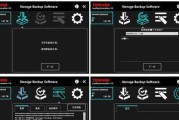
开篇核心突出在信息时代,数据安全成为我们关注的焦点。机械密码硬盘以其独特的安全机制成为保护隐私的热门选择。但当您忘记了设置的密码时,可能会面临无法...
2025-07-08 5 怎么办
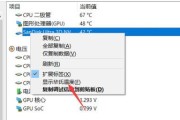
电脑作为我们日常生活中不可或缺的工具,其性能的稳定性直接关系到我们的工作和学习效率。CPU做为电脑的核心部件,其温度控制直接关系到电脑运行的稳定性和使...
2025-07-08 6 怎么办

在使用小米平板的过程中,用户可能偶尔会遇到拔卡困难的情况。这不仅令人沮丧,还可能对设备造成不必要的损害。本文旨在为您提供一系列解决方案,帮助您轻松应对...
2025-07-07 8 怎么办

在当今数字化时代,电子设备已经成为我们生活中不可或缺的一部分。键盘作为我们与计算机交互的主要工具之一,其每一个细节的设计都有其独特的作用。本文将深入探...
2025-07-03 17 怎么办
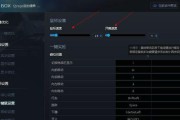
在我们沉浸于游戏世界时,经常会遇到鼠标不小心移出游戏窗口的窘境。尤其是在进行需要高精度操作的游戏中,这不仅会打断我们的游戏体验,还可能导致角色死亡或是...
2025-06-28 20 怎么办